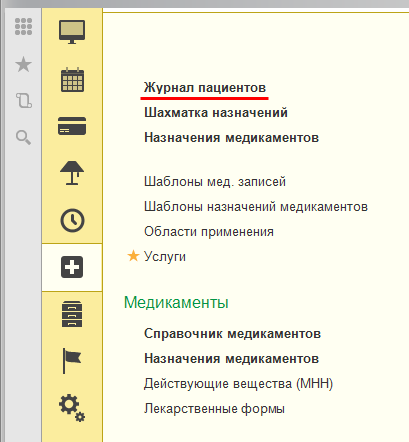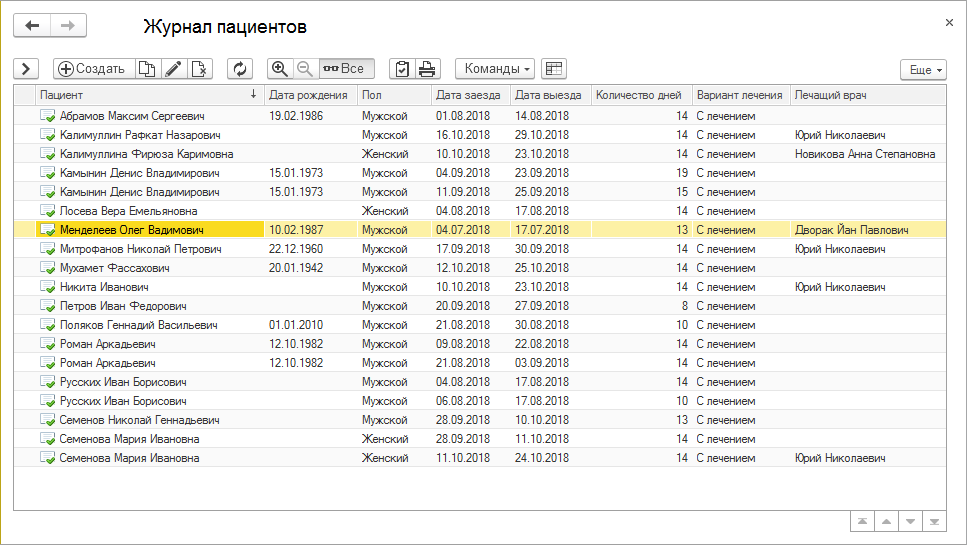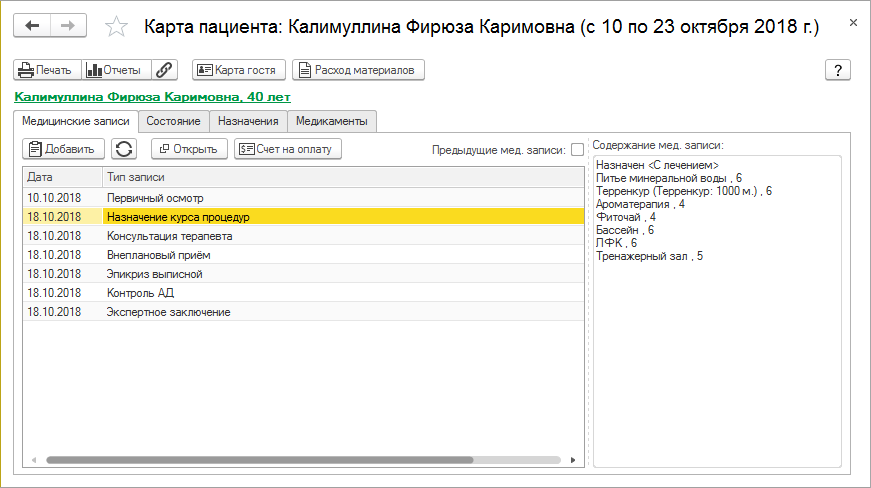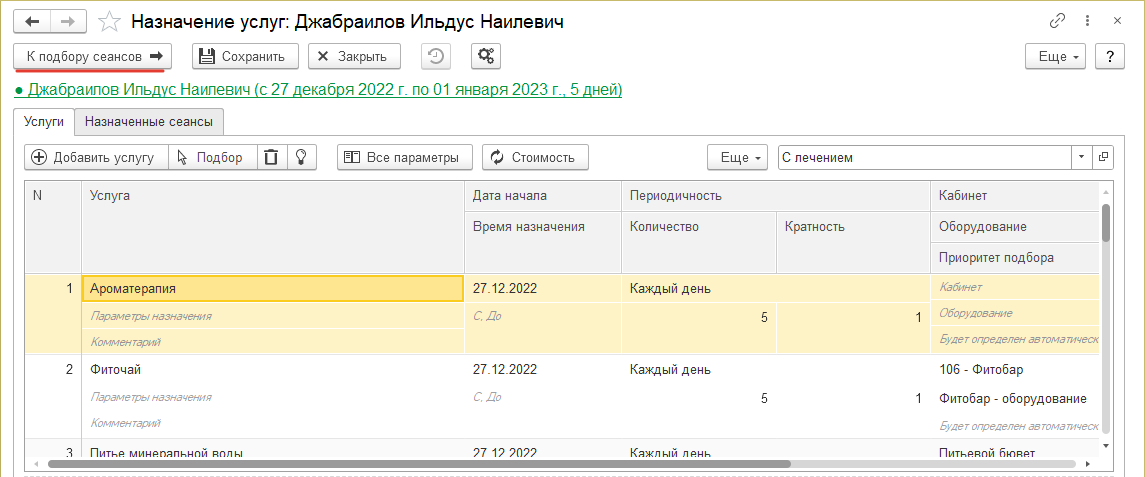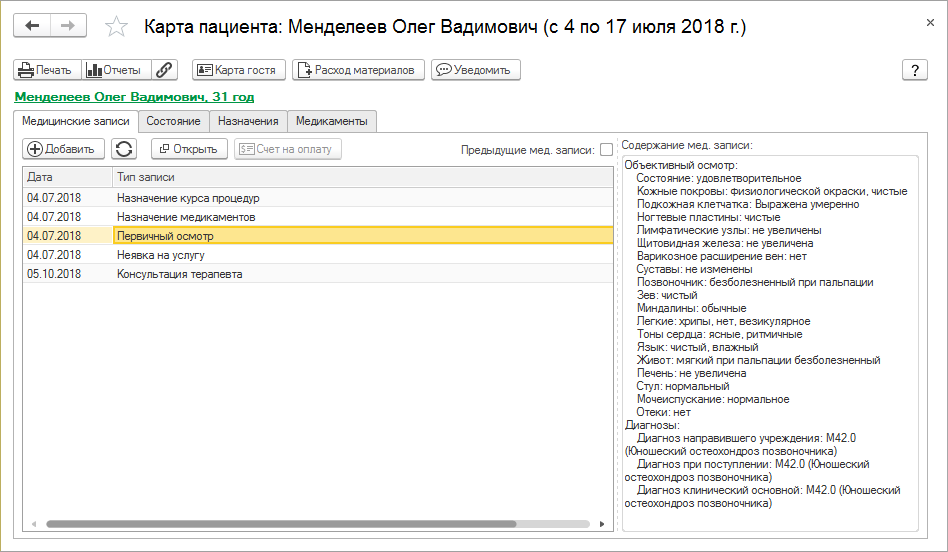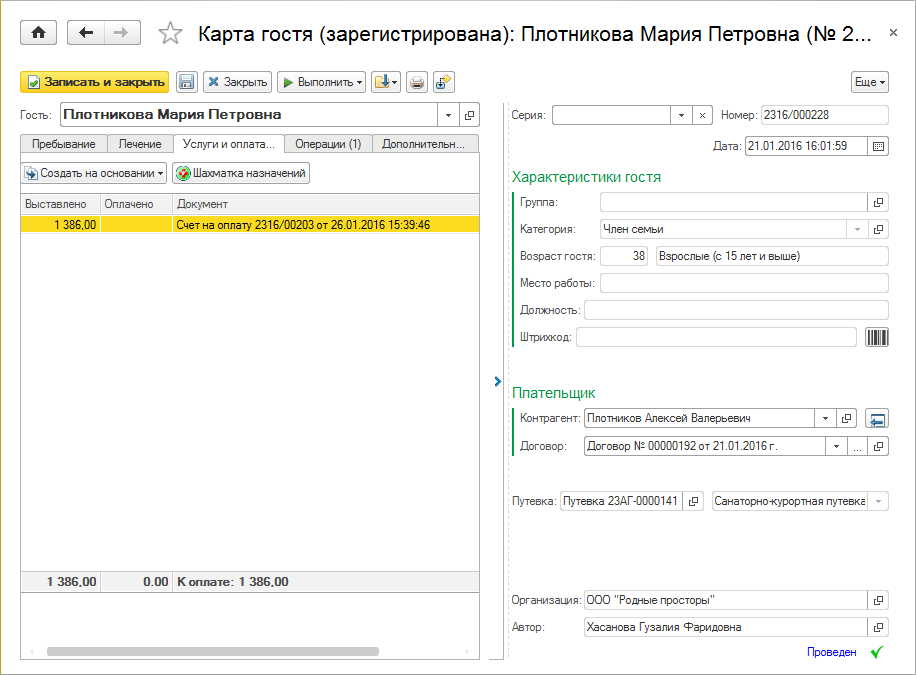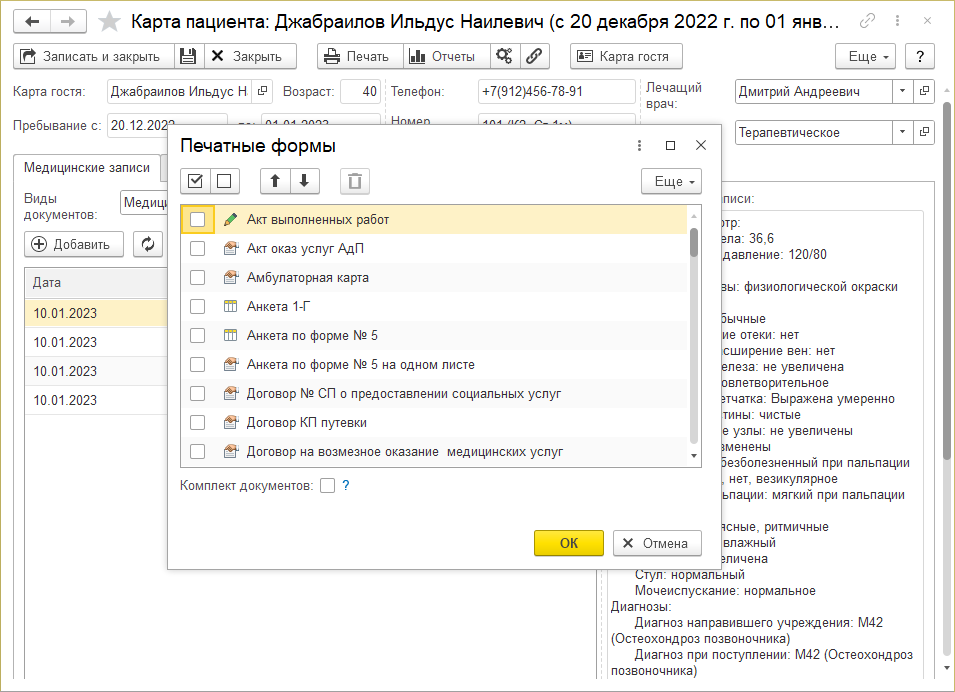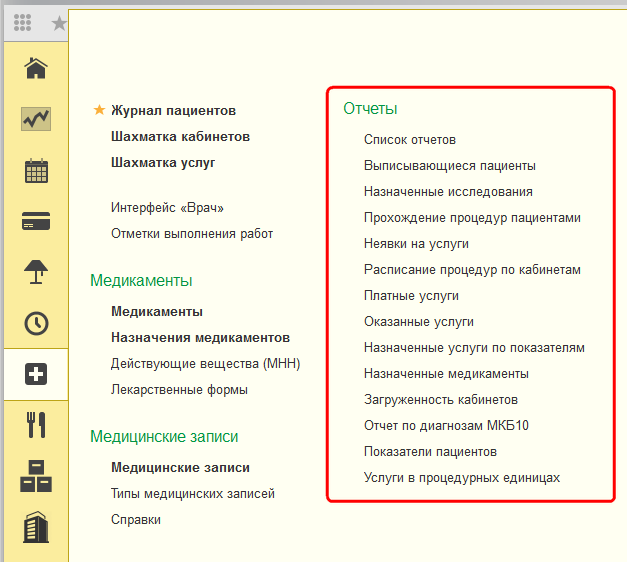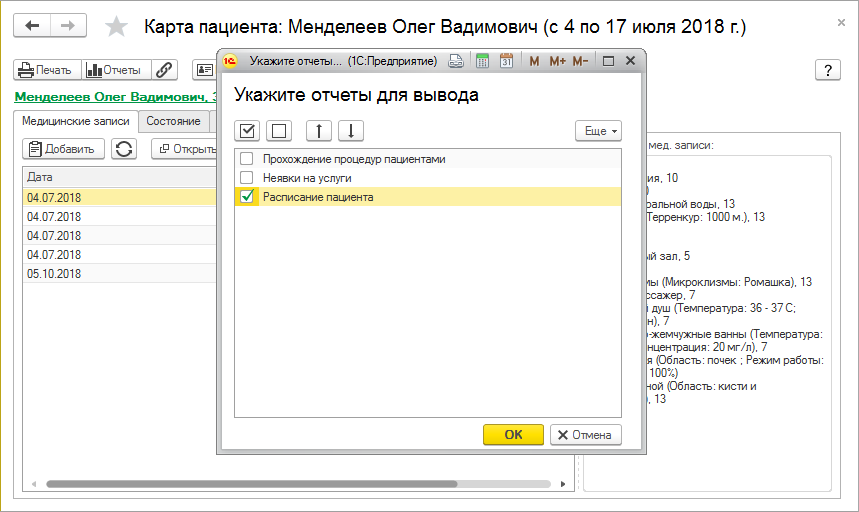Руководство пользователя (Врач, КУС)
Открытие программы
- Откройте рабочий стол Windows.
- Щелкните левой кнопкой мыши два раза на круглом желтом ярлыке «1С:Предпиятие»
- Выберите в списке баз «Кинт: Управление санаторием», щелкните по строке два раза левой кнопкой мыши.
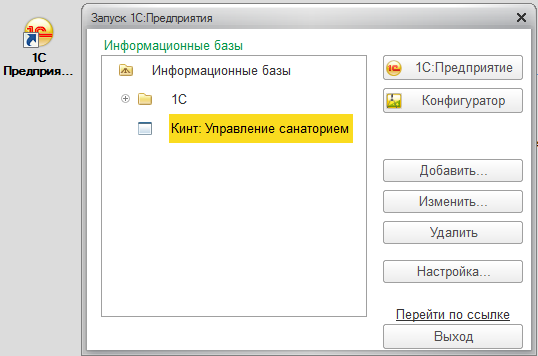
- Выберите нужного пользователя, введите пароль и нажмите ОК:
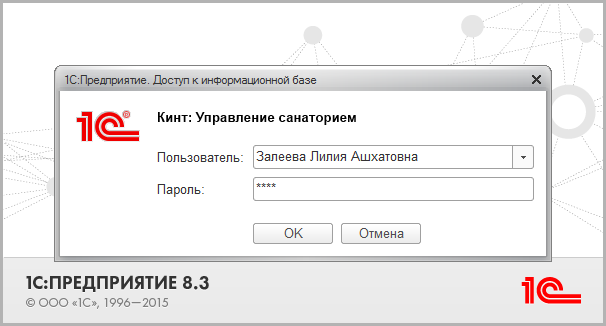
Интерфейс «Врач»
Работа врача происходит в интерфейсе «Врач».
В интерфейсе «Врач» на закладке Пациенты надо открыть карту нужного пациента и далее работа происходит в ней.
Поиск пациента в журнале пациентов и открытие его карты
В основном разделе программы МЕДИЦИНА откройте Журнал пациентов:
Поиск пациента
- В журнале пациентов откройте левую панель кнопкой
 , если она скрыта.
, если она скрыта. - В разделе Развороты установите курсор на строку «Все» — в журнале пациентов отобразятся все пациенты санатория.
- В списке пациентов щелкните левой кнопкой мыши один раз по ФИО любого пациента. (Таким образом становится активной колонка «Пациент» и появляется возможность поиска пациентов по ФИО.)
- Наберите на клавиатуре первые несколько букв фамилии нужного пациента и нажмите кнопку Найти:
: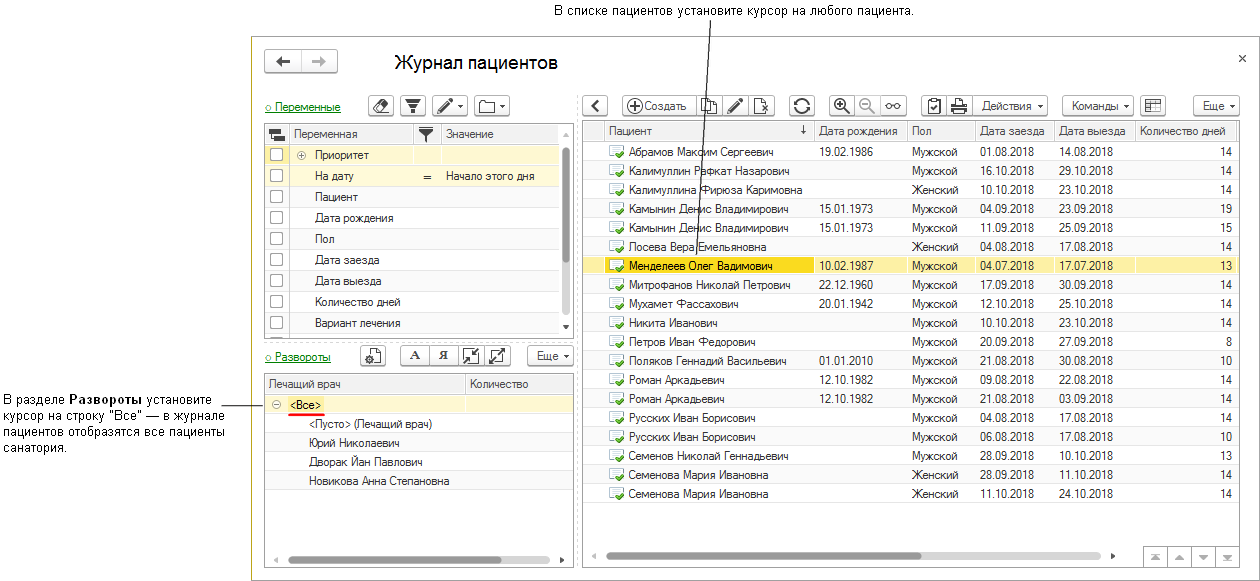
- В журнале отобразятся все пациенты, в ФИО которых есть введенные символы:
: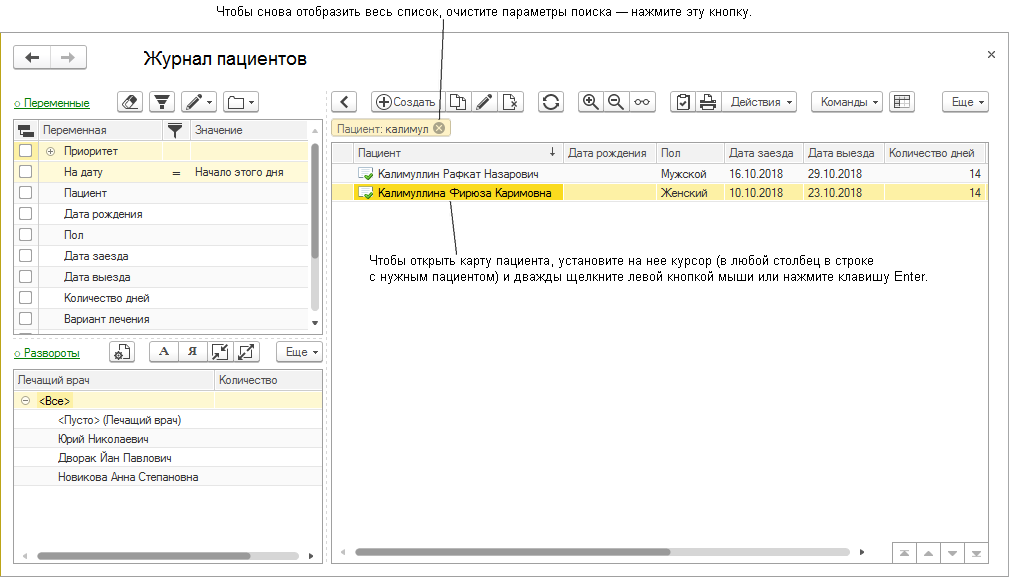
Чтобы открыть карту пациента, дважды щелкните по нему левой кнопкой мыши или установите на него курсор и нажмите клавишу Enter:
Назначение услуг
- В карте пациента на закладке Назначения нажмите кнопку Назначить — откроется новый документ «Назначение услуг».
- В документе «Назначение услуг» назначьте услуги пациенту.
- Добавить услуги — выбрать несколько услуг из справочника Услуги.
- Новая строка — при нажатии на эту кнопку в списке услуг появится новая строка, в полях которой можно ввести ее параметры.
Подбор сеансов услуг
- После того как список услуг для пациента определен, в документе «Назначение услуг» нажмите кнопку К подбору сеансов:
- Откроется форма «Подбор сеансов». Нажмите кнопку Подобрать сеансы, чтобы подобрать сеансы услуг пациенту.

- Программа подберет сеансы для всех услуг в списке пациента. Она делает это исходя из приоритета, расписания и взаимосвязи услуг.
- После этого:
- в документе «Назначение услуг» на закладке Назначенные сеансы отображается список сеансов процедур;
- на форме «Подбор сеансов» появится кнопка На оказание услуг.
- На форме «Подбор сеансов» нажмите кнопку На оказание услуг и список сеансов отправится в лечебные кабинеты. После этого медсестры процедурных кабинетов в своих интерфейсах программы увидят новые назначенные сеансы новых пациентов.
Создание медицинской записи в карте пациента
- В карте пациента на закладке Медицинские записи нажмите кнопку Добавить:
- Выберите шаблон консультации или тип медицинской записи:
- Откроется форма медицинской записи. Заполните в ней все нужные показатели.
- Серым цветом отображаются показатели «по-умолчанию», взятые из шаблона.
- Синим цветом — показатели, значения которых взяты из предыдущих мед. записей.
- Черным цветом — отредактированные вами показатели.
- Нажмите кнопку Заполнить — программа сформирует текст медицинской записи:
- Нажмите кнопку Провести и закрыть. Медицинская запись или назначенная консультация отобразятся в карте пациента.
Изменение медицинской записи
- В карте пациента на закладке Медицинские записи дважды щелкните левой кнопкой мыши по нужной медицинской записи (например, «Первичный прием») — откроется ее форма.
- Изменить содержание медицинской записи можно двумя способами:
- Отредактируйте нужный показатель — поменяйте его значения. Нажмите кнопку Заполнить.
- Введите нужный текст в содержание медицинской записи в нижней табличной части.
Изменение даты создания медицинской записи
- Нажмите на правом поле формы кнопку
 — откроется панель с реквизитами мед. записи.
— откроется панель с реквизитами мед. записи. - Установите курсор на дату создания мед. записи.
- Нажмите кнопку Файл:Кнопка Выбрать дату.png, откроется форма календаря.
- Выберите нужную дату.
- После всех изменений медицинской записи нажмите кнопку Провести и закрыть и информация сохранится.
Создание счета на оплату платных услуг
- В карте пациента на закладке Медицинские записи установите курсор на запись, в которой могут быть платные услуги, и нажмите кнопку Счет на оплату.
- Откроется новый документ «Счёт на оплату».
- Нажмите кнопку Печать, выберите «Счёт на оплату» и нажмите ОК.
- Откроется печатная форма счета, который можно распечатать.
- В документе «Счёт на оплату» нажмите кнопку Провести и закрыть, при этом в карте гостя на закладке Услуги и оплата отразится созданный счёт на оплату.
Печать документов
Печать общих документов
- В карте пациента нажмите кнопку Печать.
- Появится окно со списком документов, которые можно распечатать из карты пациента. Выберите галочками документы, которые нужно распечатать.
- Откроются печатные формы каждого выбранного документа, которые можно распечатать.
Печать документов на оказание платных услуг
- В карте пациента на закладке Медицинские записи установите курсор на запись, в которой могут быть платные услуги, и нажмите кнопку Счет на оплату.
- Откроется документ «Счёт на оплату».
- Нажмите кнопку Печать. Галочками отметьте документы, которые нужно распечатать и нажмите ОК.
- Откроются печатные формы всех выбранных документов (каждая на отдельной закладке в программе). Их нужно распечатать и отдать пациенту на подпись.
Отчеты
В основном разделе МЕДИЦИНА — Отчёты выберите нужный отчет (щелкните по нему мышью).
Откроется форма отчета, на которой можно установить его параметры: период, выбрать вид отчета и другие. После установки параметров чтобы сформировать отчет, на его форме нажмите кнопку Сформировать.
Отчеты из карты пациента
В карте пациента нажмите кнопку Отчеты. Появится окно со списком отчетов, которые можно сформировать из карты пациента. Выберите галочками отчеты, которые нужно сформировать. Откроются формы каждого выбранного отчета.
На форме отчета можно установить его параметры: период, выбрать вид отчета и другие. После установки параметров чтобы сформировать отчет нажмите кнопку Сформировать.
Задача для проверки знаний
К вам на прием пришел пациент с заполненными показателями антропометрии.
- Найдите этого пациента в программе.
- Проведите первичный прием.
- Назначьте:
- несколько услуг
- консультацию врача-специалиста
- повторный прием
- Распечатайте необходимые документы:
- Процедурный план
- Информированное согласие
- Проведите повторный прием пациента.
- Проведите внеплановый прием пациента.
- (для врачей-специалистов) Проведите консультацию врача-специалиста.
- Отмените одну из назначенных услуг.
- Дополнительно назначьте другую услугу.
- Проведите заключительный прием.
- Распечатайте «Историю болезни» и «Выписной эпикриз».